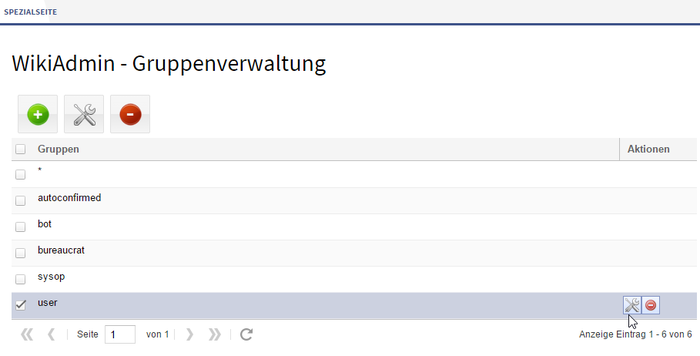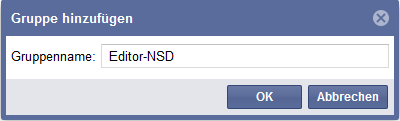BlueSpiceGroupManager
-
- vor 7 Jahren zuletzt von Systembenutzer bearbeitet
-
-
- Keine Statusinformation
Nicht immer ist es sinnvoll, dass jeder alles editieren darf. Mit dem Konzept der Gruppe können Sie das Wiki-Prinzip ein wenig aufweichen, indem Sie den erstellten Gruppen als Wiki-Sysop verschiedene Berechtigungen zuweisen. So könnte beispielsweise eine Gruppe mit Leserechten keinerlei Änderungen in dem Wiki vornehmen. Allerdings sollten Sie das Gruppenkonzept nur anwenden, wenn es unbedingt notwendig ist, da ansonsten die Dynamik der Kooperation darunter leidet.
Wo finde ich die Funktion GroupManager?
Sie gelangen zur Gruppenverwaltung, in dem Sie in der linken Navigationsleiste (Sidebar) den Tab Admin aufrufen und dort die Gruppenverwaltung anklicken.
Funktionen von GroupManager
Hier sehen Sie alle bereits bestehenden Gruppen aufgelistet.
Gruppe erstellen
Um eine Gruppe anzulegen, wechseln Sie über den Link "WikiAdmin" (nur für Sysops sichtbar) auf die Administrationsseite und wählen Sie dort die Gruppenverwaltung.
Über den Link "Neu"  gelangen Sie zu einem Formular und können hier den Namen der neuen Gruppe eintragen.
gelangen Sie zu einem Formular und können hier den Namen der neuen Gruppe eintragen.
Die neue Gruppe ist nun in der Liste zu sehen und hat standardmäßig lediglich die Berechtigung "Lesen". Um dies zu ändern, müssen Sie die Gruppe bearbeiten.
Rechte einer Gruppe bearbeiten
Die Rechte einzelner Gruppen können in der Rechteverwaltung geändert werden.
User einer Gruppe zuweisen
Diese Aufgabe erledigen Sie nicht über die Gruppenverwaltung, sondern über die Benutzerverwaltung. Welchen Gruppen ein User bereits angehört, finden Sie dort in der Spalte "Gruppen".
Gruppe löschen
In der Liste der Gruppen finden Sie neben dem Bearbeitungsknopf auch eine Schaltfläche, anhand der Sie eine Gruppe auch bequem wieder entfernen können. Um mehrere Gruppen gleichzeitig zu entfernen, haken Sie die entsprechenden Gruppen an und klicken Sie anschließend auf das Minus-Symbol oberhalb der Tabelle 
Lediglich die Gruppen "Alle" und "Benutzer" als grundlegende Wiki-Gruppen dürfen und können Sie nicht löschen. Die User, die sich in der gelöschten Gruppe befinden, bestehen auch weiterhin.
Verwandte Themen